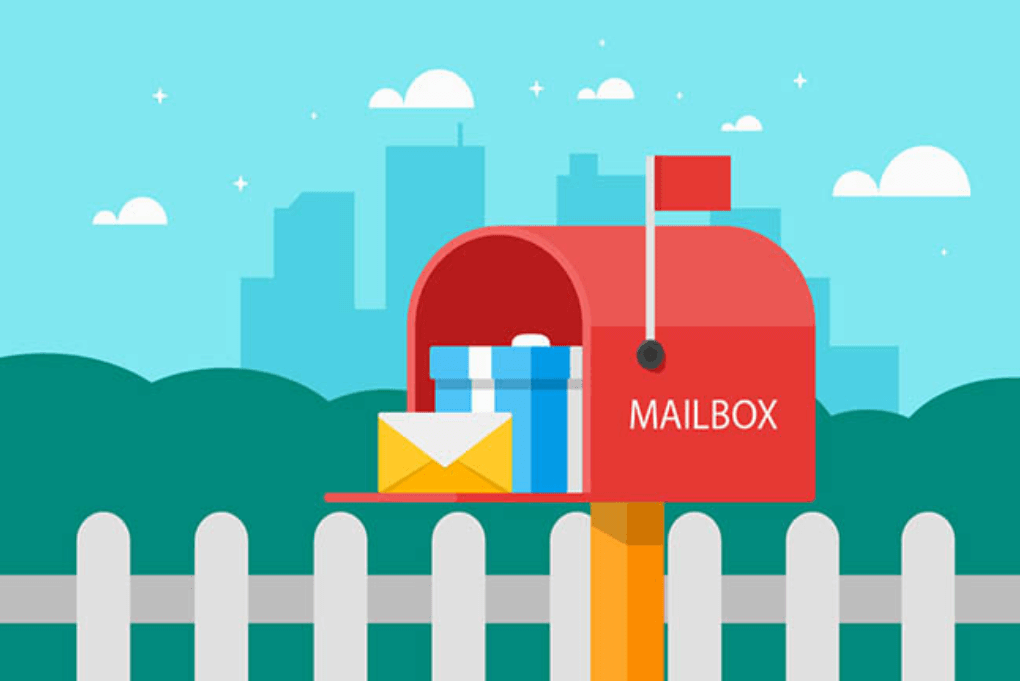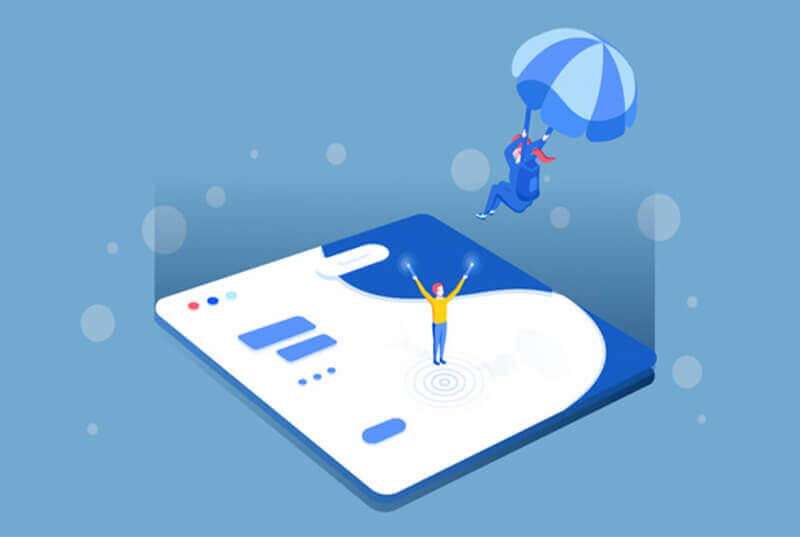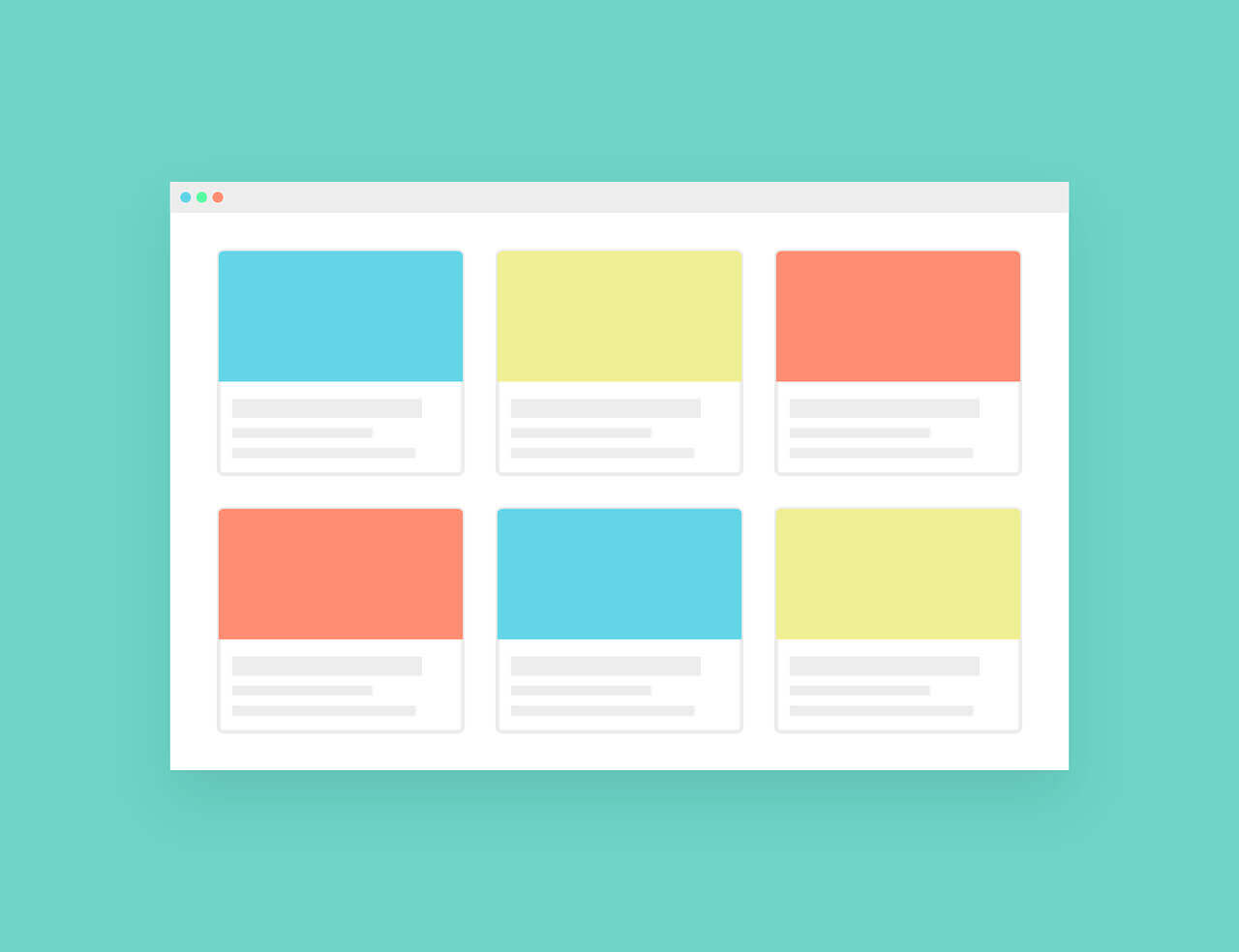悠悠楠杉
提升编程效率:VSCode快捷键映射与自定义技巧,vscode按键映射
深入探讨如何通过合理配置VSCode的快捷键与个性化设置,显著提升日常编码效率,涵盖实用快捷键、自定义命令绑定及工作流优化策略。
在现代软件开发中,编辑器不仅是书写代码的工具,更是开发者思维的延伸。Visual Studio Code(简称VSCode)凭借其轻量、可扩展和高度可定制的特性,已成为众多程序员的首选开发环境。然而,许多用户仍停留在“打开文件—写代码—保存”的基础操作层面,未能充分挖掘其潜能。真正高效的开发者,往往早已将VSCode打造成贴合个人习惯的“专属武器”。其中,快捷键映射与自定义配置,正是实现这一跃迁的关键所在。
快捷键的本质是减少手部移动与重复操作。默认的VSCode快捷键已经相当完善,比如Ctrl+P快速打开文件、Ctrl+Shift+F全局搜索、F12跳转到定义等,但每个人的编码习惯不同,机械记忆标准组合未必最优。以笔者为例,长期使用Sublime Text的用户可能更习惯Ctrl+D选中相同单词,而VSCode默认是Ctrl+F2。这时,进入“键盘快捷方式”界面(通过Ctrl+K Ctrl+S调出),即可轻松将Ctrl+D重新绑定为editor.action.selectHighlights,实现无缝迁移。
更进一步,我们可以根据项目类型创建专属快捷键。例如,在前端开发中频繁切换HTML、CSS与JavaScript文件,可以自定义一个快捷键组合(如Ctrl+Alt+H)来快速在同名三件套之间跳转。这需要借助VSCode的命令系统,配合正则表达式与路径匹配逻辑,通过扩展或任务脚本实现。虽然配置略显复杂,但一旦完成,日均节省的操作可达数十次。
除了修改已有快捷键,自定义命令才是效率飞跃的核心。VSCode支持通过keybindings.json文件进行深度绑定。比如,我们常需格式化代码并保存,通常要先按Shift+Alt+F格式化,再按Ctrl+S保存。若将其合并为一个快捷键,只需在keybindings.json中添加如下配置:
json
{
"key": "ctrl+alt+s",
"command": "extension.multiCommand.execute",
"args": {
"sequence": [
"editor.action.formatDocument",
"workbench.action.files.save"
]
}
}
当然,这需要安装multi-command扩展。类似思路还可用于自动提交Git更改、启动本地服务器或运行测试脚本,将多步流程压缩为一键触发。
此外,善用“命令面板”(Ctrl+Shift+P)同样能极大提升操作速度。许多功能如“切换主题”、“打开设置”、“重载窗口”均可通过模糊搜索快速执行。建议定期浏览常用命令,并为其设置简短快捷键。例如,将“切换行注释”从默认的Ctrl+/改为Ctrl+',避免与输入法冲突。
最后,别忽视工作区级别的配置。在团队协作中,可通过.vscode/keybindings.json统一成员间的快捷键习惯,降低协作成本。同时结合settings.json,实现语法高亮、自动补全与缩进规则的同步,让个性化不牺牲一致性。
高效编码不是一蹴而就,而是持续打磨工具链的过程。VSCode的强大,不仅在于功能丰富,更在于它允许你按照自己的节奏重新定义交互方式。当你不再为操作分心,注意力才能真正聚焦于解决问题本身——这才是技术进阶的真正起点。